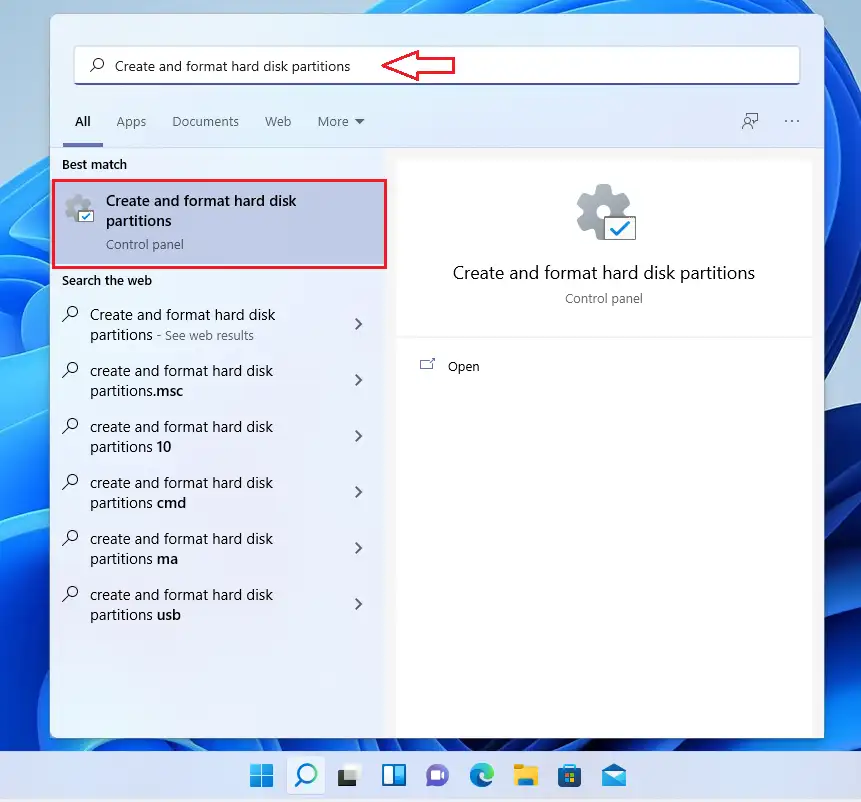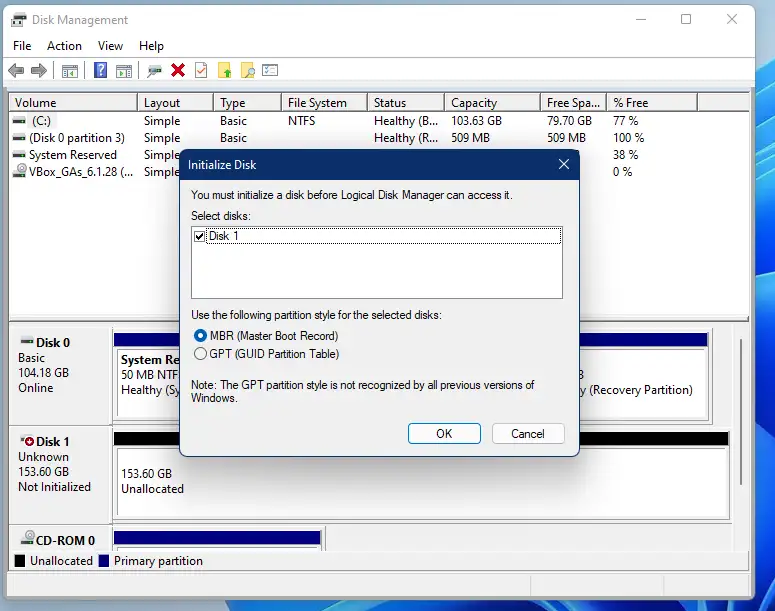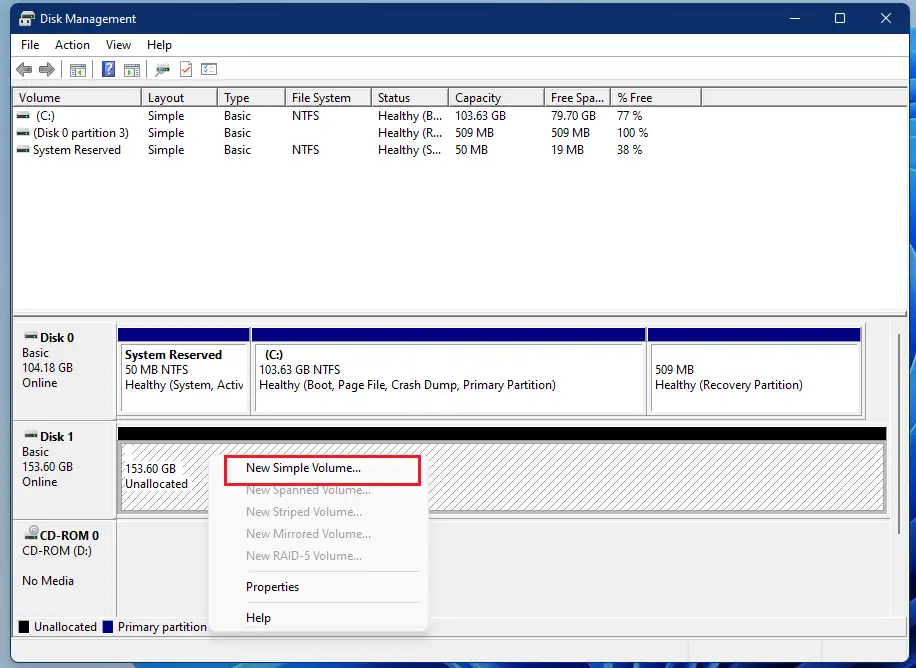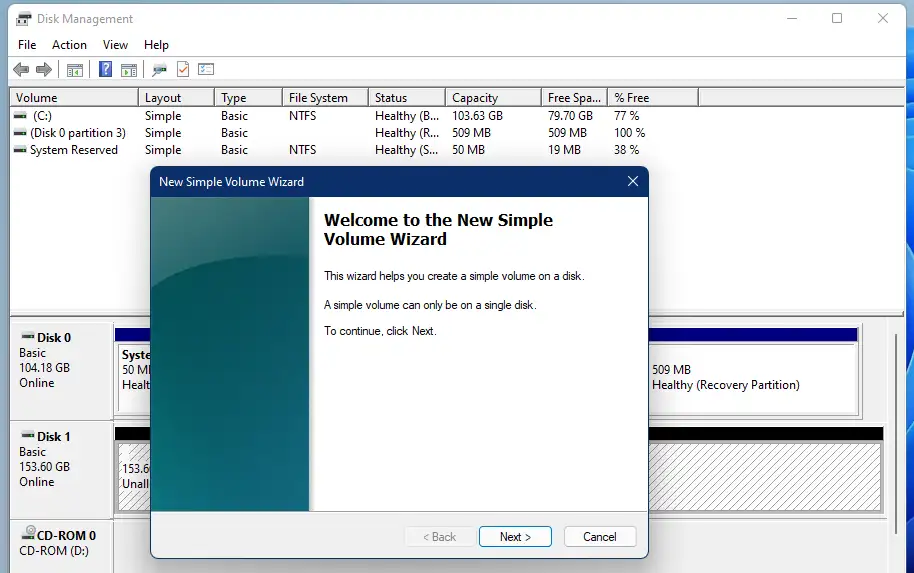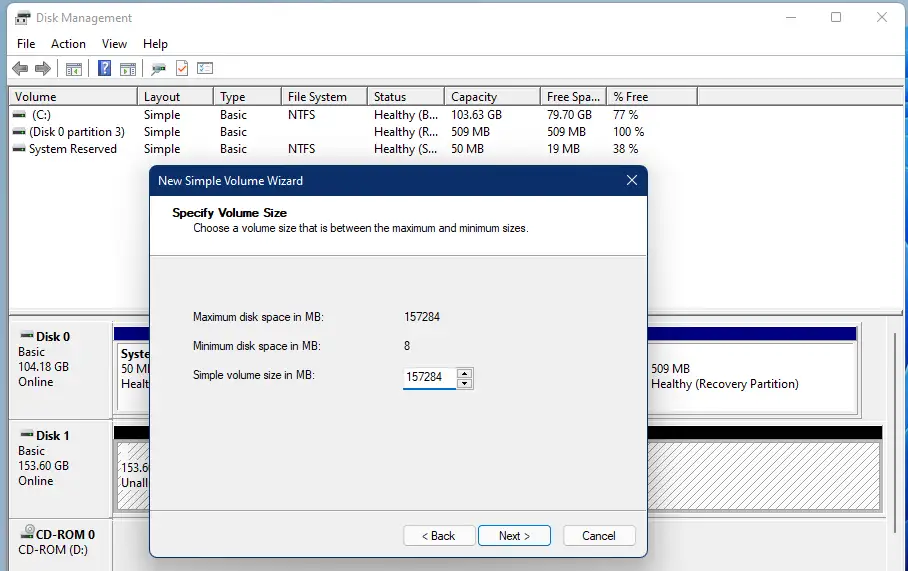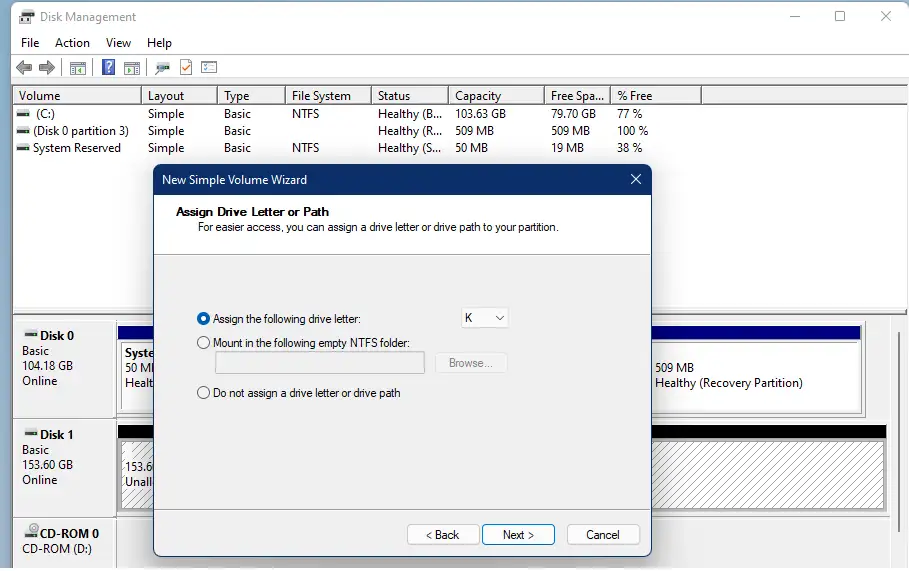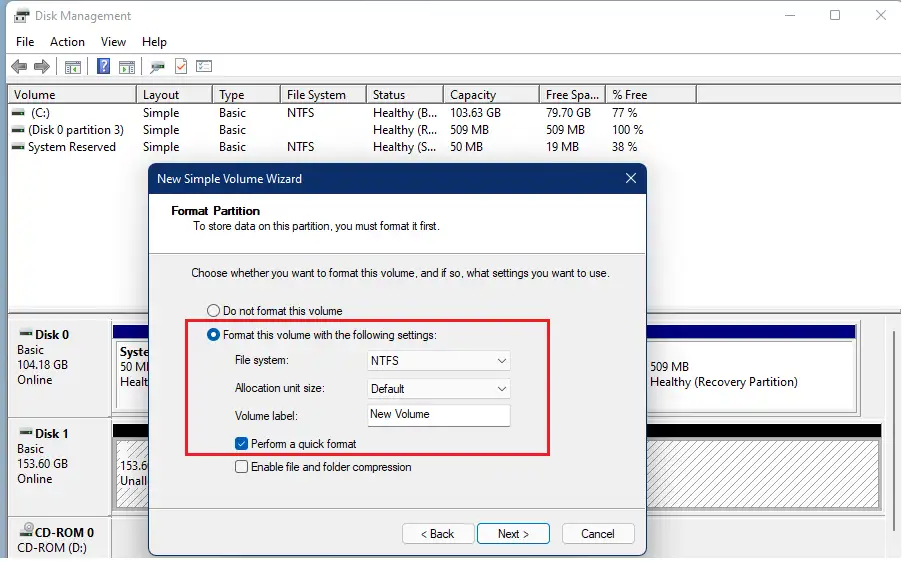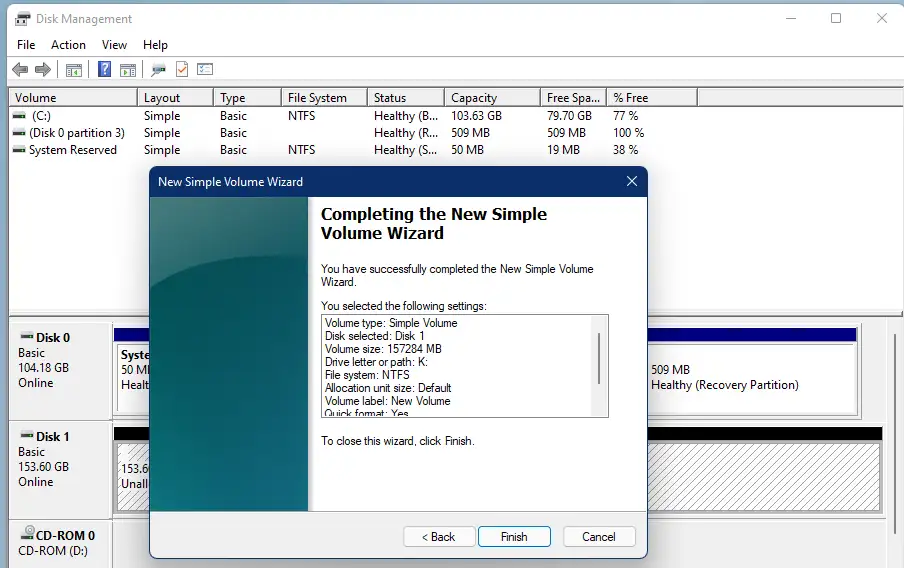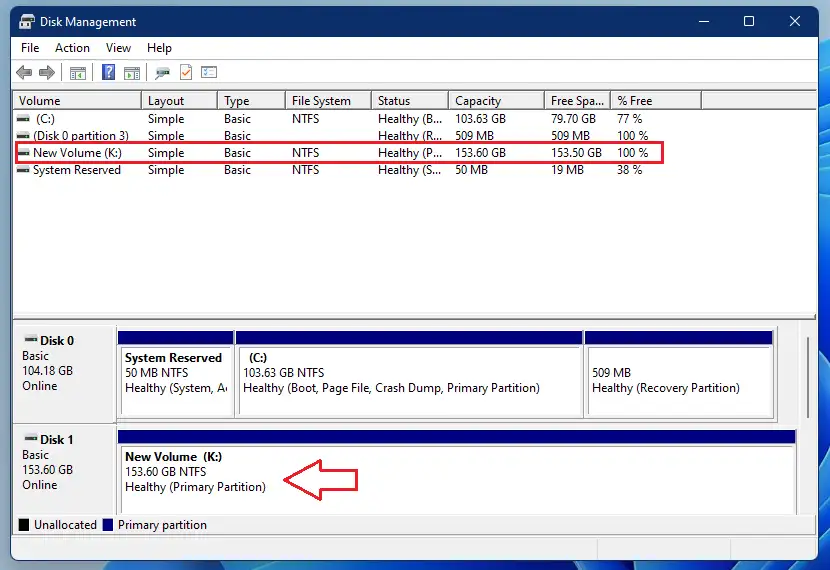Boostada waxay tusinaysaa ardayda iyo isticmaalayaasha cusub tillaabooyinka diyaarinta iyo qaybinta darawal adag oo cusub marka la isticmaalayo Windows 11. Windows waxay u ogolaataa dadka isticmaala inay abuuraan qaybo ka mid ah darawalka adag si loo maareeyo xogta wanaagsan iyo hagaajinta waxqabadka xaaladaha qaarkood.
Kumbuyuutarkaaga cusub waxaa laga yaabaa inuu la yimaado hal iyo hal wado oo adag ama qaybo. Haddii aad ku xidho darawal cusub kombiyutarkaaga, inta badan waxa lagu xidhi doonaa hal qayb sidoo kale. Waxaad abuuri kartaa qaybo badan inta nidaamka ama darawalku ogolaado. Laakiin ma rabi lahayd inaad taas ku samayso xaalad caadi ah.
Inta badan, qaybinta hal ama laba qaybood oo ku saabsan darawalkaaga adag waxay macno samaynaysaa markaad rabto inaad abuurto qaybo kala duwan si xogta khaaska ah ay ugu jirto hal qayb oo aanad la wadaagin qaybta isku midka ah ee nidaamka hawlgalka.
Daaqadaha dhexdiisa, qaybta aad abuurto waxaa loo tixraacaa sida darawalada oo guud ahaan waxay leedahay xaraf la xidhiidha. Waad abuuri kartaa, dhimi kartaa, cabbiri kartaa qaybaha, iyo in ka badan.
Si aad u bilowdo abuurista iyo maaraynta qaybaha gudaha Windows 11, raac tillaabooyinka hoose.
Kahor intaadan bilaabin rakibidda Windows 11, raac maqaalkan Sharaxaada ku rakibida Windows 11 ka USB flash drive
Sida loo abuuro partition in Windows 11
Sida kor ku xusan, mid ka mid ah abuuri kartaa partitions ka nidaamka drive adag. Hard Drive-ka Daaqadaha wuxuu yeelanayaa hal qayb. Qaybtan keli ah waa la yarayn karaa oo waa la dhimi karaa si loo abuuro qaybo dheeraad ah darawalka adag.
Tallaabooyinka hoose ayaa ku tusaya sida tan loogu sameeyo Windows 11.
Marka hore taabo Start menuOo qor Samee oo qaabee xijaabyada diskka adag, gudaha ciyaarta ugu fiican , dooro Featured si aad u furto app Control Panel.
Qalabka Maareynta Disk-ga Daaqadaha waa inuu u ekaado sawirka hoose. Saxan kasta oo aan la dejin ayaa loo soo bandhigay sidii maaha diyaarsan oo un u huray .
Daaqadaha ayaa kugula talin doona inaad qaabayso Hard disk cusub oo aan la qaabayn. Guji badhanka Hagaag " Marka loo soo jeediyo sida kor lagu sheegay.
Marka darawalkaaga adag la qaabeeyo, waxaad bilaabi kartaa abuurista qaybo. Windows 11 waxa ay taageertaa GPT, marka waxaad dooran kartaa doorashadan. Sida caadiga ah, MBR ayaa lagu doortaa, oo haddii aadan hubin in darawalka aad ku rakiban tahay uu taageerayo GPT, MBR waa inuu ku filan yahay.
Haddii aad dejinayso darawal ama qayb ka weyn 2TB ama aad rabto in aad isticmaasho qaabkii u dambeeyay ee qaybinta, dooro GPT.
Sida loo abuuro qayb cusub oo fudud Windows 11
In baabuur lagu qaabeeyey Meel aan la deginqaybta, midig guji oo dooro "Select" Qayb cusub و Qaab cusub oo fudud laga bilaabo doorashada la soo bandhigay.
Saaxir mugga cusub oo fudud ayaa furmay. Guji Next si aad u bilowdo dejinta qayb cusub.
Dooro cabbirka qaybta aad rabto inaad abuurto, ka dibna dhagsii Next. Qaybinta ama cabbirka mugga Cabbirka ka dhigan awoodda ugu badan ee megabyte ee wadista. Sida caadiga ah, qayb ayaa la abuuri doonaa si loo isticmaalo booska buuxa ee wadista.
Haddii aad rabto in aad ku abuurto qaybo badan oo ka mid ah darawalka, waa inaad doorataa qadar aan ku qaadanayn booska buuxa ee darawalka adag.
U dooro warqadda wadista qaybtaada cusub, oo guji badhanka Xiga.
Hubi in darawalku u qaabaysan yahay NTFS, beddel magaca mugga (ikhtiyaar), oo guji badhanka Xiga.
Guji badhanka dhame si aad u dhamaystirto saaxir.
Marka la dhammeeyo, qaybta cusub waa inay ka muuqataa Maareynta Disk.
Waa taas, akhristaha qaaliga ahow!
gunaanad:
Boostada ayaa ku tusisay sida loo sameeyo qayb ويندوز 11. Haddii aad khalad ka hesho xagga sare ama aad hayso wax aad ku darto, fadlan isticmaal foomka faallooyinka ee hoose.